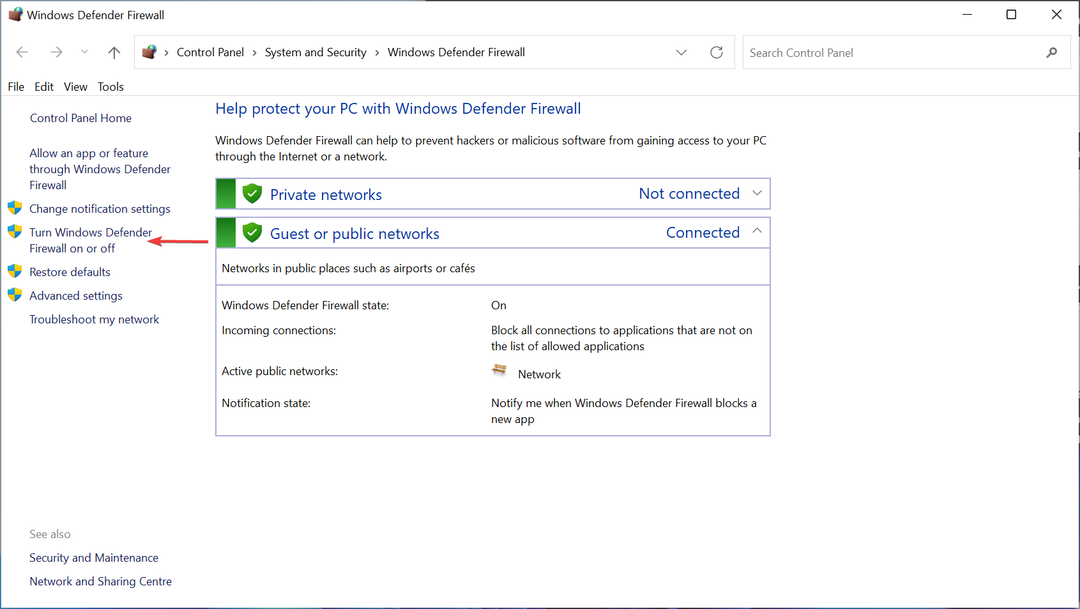- Sky Go on Sky Groupin tarjoama suoratoistopalvelu Sky TV -tilaajille Isossa-Britanniassa.
- Virhe 200 Kokoonpanon lataaminen epäonnistui on yksi yleisimmistä Sky Go -ongelmista.
- Tämä virhe voi johtua epävakaista verkkoyhteyksistä, palomuurista tai muista syistä.
- Yksi tapa korjata tämä virhe on poistaa CiscoVideoGuardin asennus, poistaa loput tiedostot ja asentaa Sky Go uudelleen.

XASENNA NAPSAUTTAMALLA LATAA TIEDOSTOA
Tämä ohjelmisto korjaa yleiset tietokonevirheet, suojaa sinua tiedostojen katoamiselta, haittaohjelmilta ja laitteistohäiriöiltä ja optimoi tietokoneesi parhaan mahdollisen suorituskyvyn saavuttamiseksi. Korjaa PC-ongelmat ja poista virukset nyt kolmessa helpossa vaiheessa:
- Lataa Restoro PC Repair Tool joka tulee Patented Technologiesin mukana (patentti saatavilla tässä).
- Klikkaus Aloita skannaus löytääksesi Windows-ongelmia, jotka voivat aiheuttaa tietokoneongelmia.
- Klikkaus Korjaa kaikki korjataksesi tietokoneesi turvallisuuteen ja suorituskykyyn vaikuttavia ongelmia
- Restoron on ladannut 0 lukijat tässä kuussa.
Sky Go: n määrityksiä ei voi ladata on yksi ärsyttävimmistä ongelmista, joita voi ilmetä ohjelmaa katsottaessa.
Sky Group tarjoaa tämän suoratoistosovelluksen Sky TV -tilaajille ilmaiseksi. Sky Go -sovelluksen avulla käyttäjät voivat nyt katsoa suoria Sky TV -lähetyksiä Windows-tietokoneillaan.
Vaikka Sky Go on yksi parhaista saatavilla olevista suoratoistosovelluksista, siinä ei ole puutteita, kuten silloin, kun se ei käynnisty tai toista sisältöä.
Toistuvin näistä virheistä on virhekoodi 200: Sky Go Unable to Load Configuration. Tässä artikkelissa opastetaan muutama yksinkertainen ratkaisu virheen korjaamiseksi, mutta puhutaan ensin siitä, miksi näin tapahtuu.
Miksi virhekoodi 200 Kokoonpanoa ei voi ladata?
Kun luet koko kehotteen, näet kuvauksen, jossa lukee: Määritystä ei voi ladata.
Varmista, että laitteessasi on aktiivinen verkkoyhteys ja yritä uudestaan. Tämä on selvä merkki siitä, että Sky Go ei toimi kunnolla. Useat syyt voivat aiheuttaa tämän virheen, kuten:
- Sky Go ei ole yhdistetty vakaaseen verkkoyhteyteen
- %LocalAppData%-kansiossa on vioittuneet tiedostot
- Laitteesi on ongelmallinen
- Olet asettanut laitteesi päivämäärän ja kellonajan väärin
Mitä voin tehdä, jos Sky Go ei pysty lataamaan määrityksiä?
1. Käynnistä reititin/yhdyskäytävä uudelleen
- Irrota modeemi/reititin virtalähteestä. Voit tehdä sen verkkovirrasta tai sen takana olevasta virtajohdosta).
- Anna sen olla irti pistorasiasta puoli minuuttia.
- Kytke se takaisin virtalähteeseen ja käynnistä se.
- Odota, että se alustuu uudelleen ja saa vakauden takaisin. Tämä voi kestää 30 sekunnista 5 minuuttiin.
Yksi tärkeimmistä syistä, miksi Sky Go ei pysty lataamaan määritysvirhettä, on epävakaa verkkoyhteys.
Yhdyskäytävän/modeemin/reitittimen/keskittimen uudelleenkäynnistäminen voi korjata tämän ja antaa sinulle vakaamman yhteyden.
2. Nollaa verkko
- Klikkaa alkaa valikko, tyyppi Asetukset, ja avaa se.

- Valitse vasemmasta paneelista Verkko ja Internet. Napsauta sen jälkeen Verkon lisäasetukset.
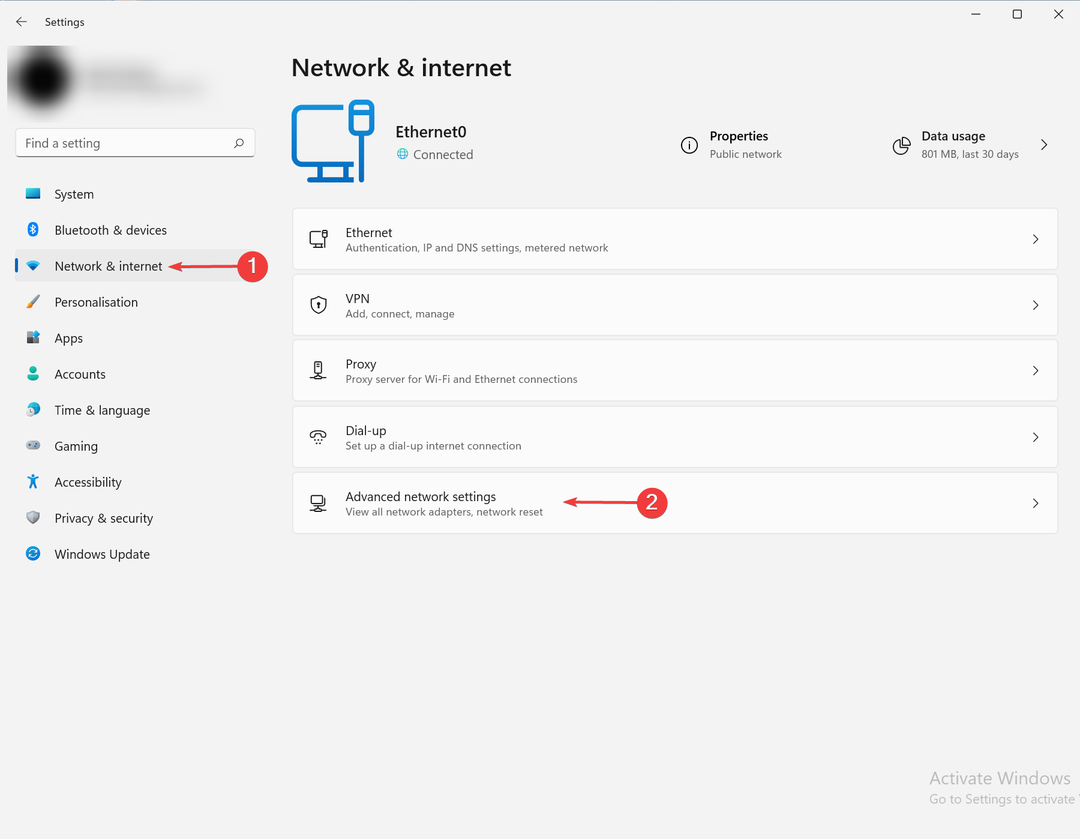
- Napsauta sitten Verkon nollaus.
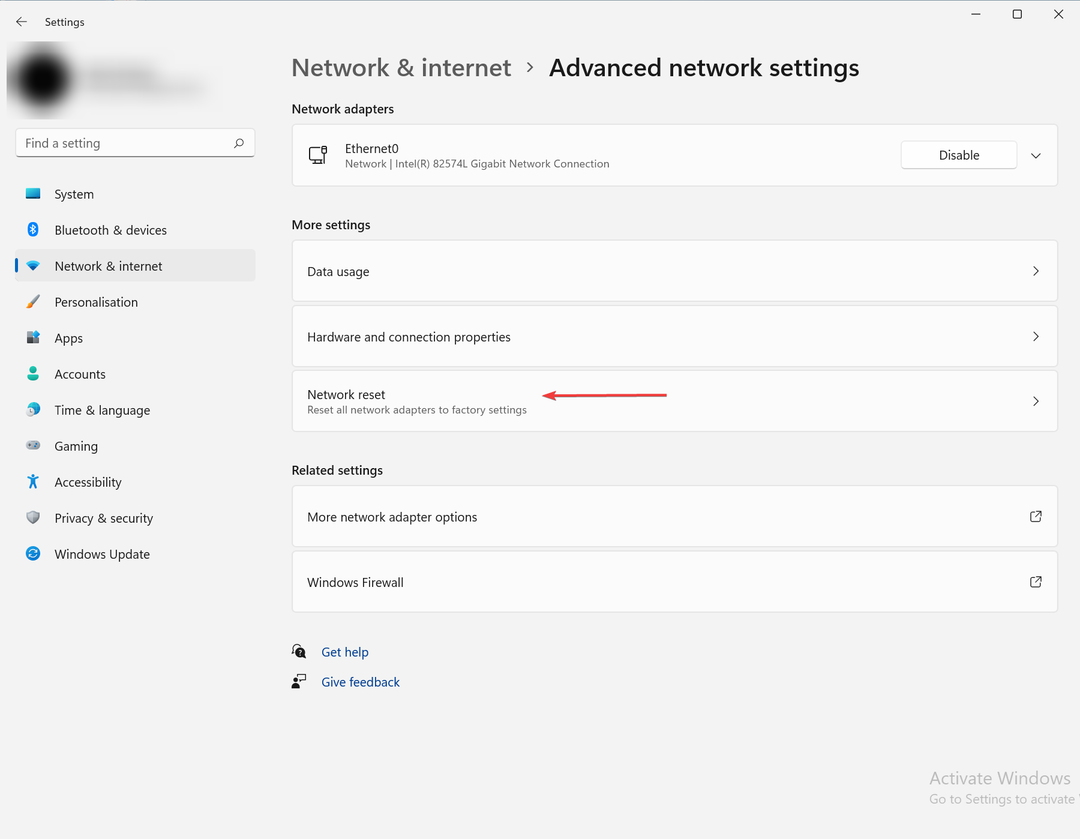
- Napsauta lopuksi Palauta nyt.
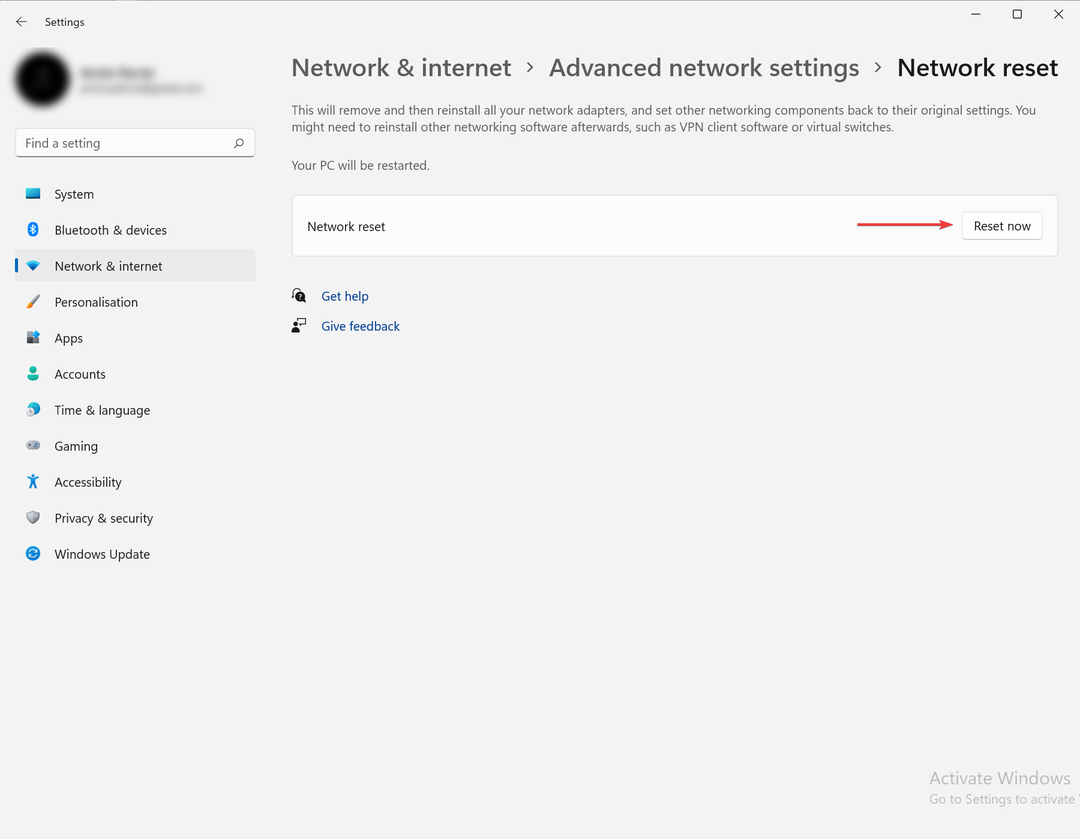
Verkon uudelleen käynnistäminen voi myös antaa sinulle vakaamman Internet-yhteyden ja auttaa sinua korjaamaan Sky Go ei pysty lataamaan määritysvirheitä.
Lisäksi suosittelemme tietokoneen korjaustyökalun asentamista. Koska on mahdollista, että ongelma ei ole ollenkaan verkossa vaan pikemminkin tietokoneesi käyttöjärjestelmässä,
Restoro on erinomainen valinta tähän tehtävään. Tämä työkalu voi havaita vialliset tiedostot ja korvata ne, mikä ratkaisee ongelman ja parantaa tietokoneen suorituskykyä.
⇒Hanki Restoro
3. Sammuta palomuuri
- Lehdistö Windows + S avaa hakuapuohjelma kirjoittamalla palomuuri hakukentässä ja avaa sitten Windows Defenderin palomuuri.
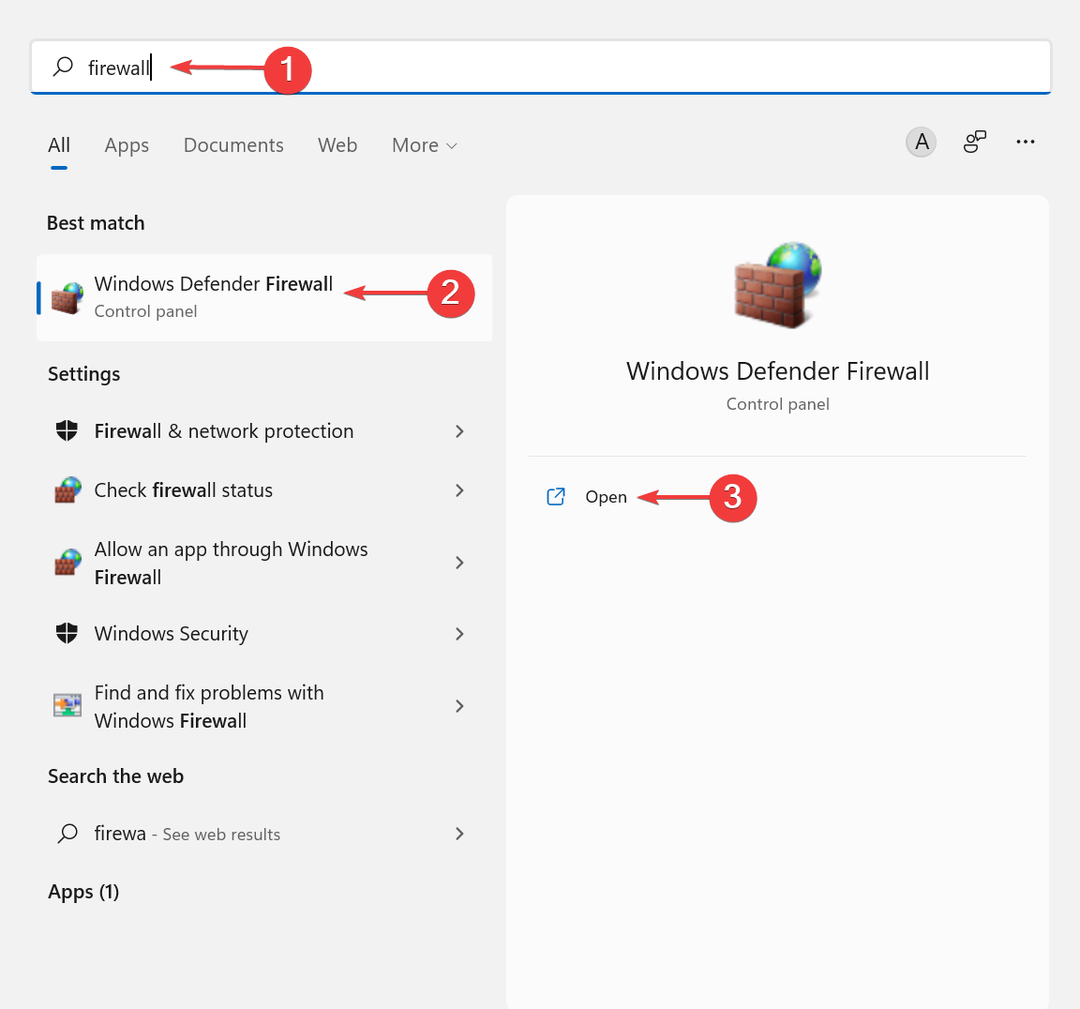
- Klikkaa Ota Windows Defenderin palomuuri käyttöön tai poista se käytöstä.
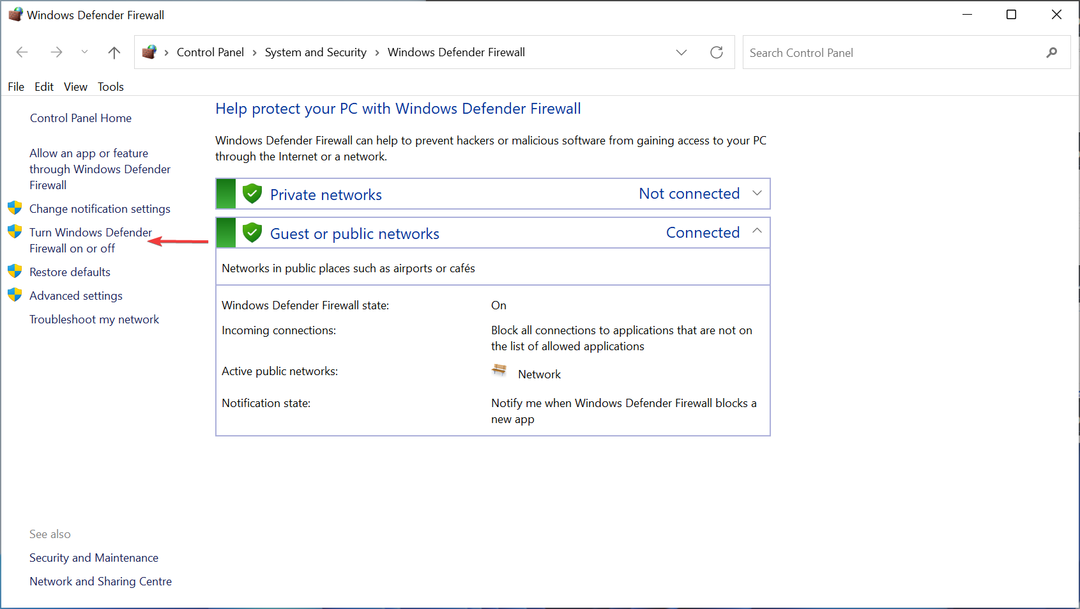
- Valitse nyt Sammuta Windows Defenderin palomuuri vaihtoehto ja napsauta OK -painiketta.
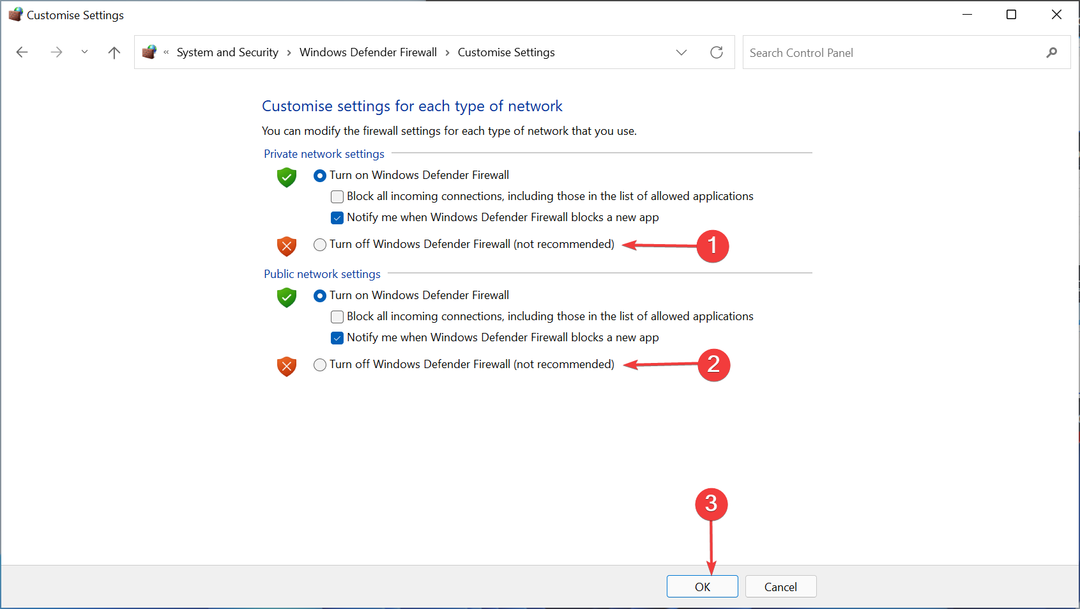
Palomuurit eivät aina sekoitu niin hyvin suoratoistopalvelusovellusten kanssa. A palomuuri voi estää Internet-yhteyden Sky Go -sovelluksesta ja johtaa Sky Go -sovellukseen, jota ei voi ladata määritysvirhettä.
Jos käytät muita palomuureja Windows 11:ssä, poista se käytöstä sen ohjekirjasta. Sammuta tai poista palomuuria sisältävät kolmannen osapuolen virustorjuntapalvelut.
Useimmiten voit napsauttaa hiiren kakkospainikkeella virustorjuntapalkin kuvaketta ja poistaa sen käytöstä sieltä.
- Korjaus: Teredo ei ole Laitehallinnan laitteistoluettelossa
- Korjaus: VMX-tiedosto on vioittunut -virhe avattaessa virtuaalikoneen
- Näin voit korjata Macrium MFT -korruptoituneen virheen
- Käytä näitä 7 ratkaisua korjataksesi Readiris on lakannut toimimasta
- Word koki virheen avattaessa tiedostoa [Full Fix]
4. Tarkista päivämäärä ja aika
- Napsauta hiiren kakkospainikkeella Kello Windowsin oikeassa alakulmassa Tehtäväpalkki ja valitse Säädä päivämäärä ja aika vaihtoehto.
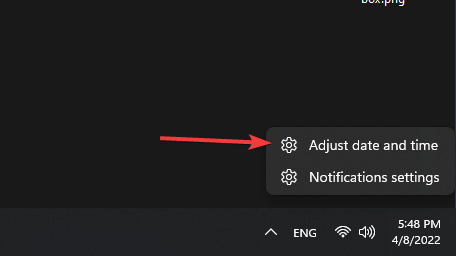
- Aktivoida Aseta aika automaattisesti, Säädä kesäaika automaattisesti, ja Aseta aikavyöhyke automaattisesti.
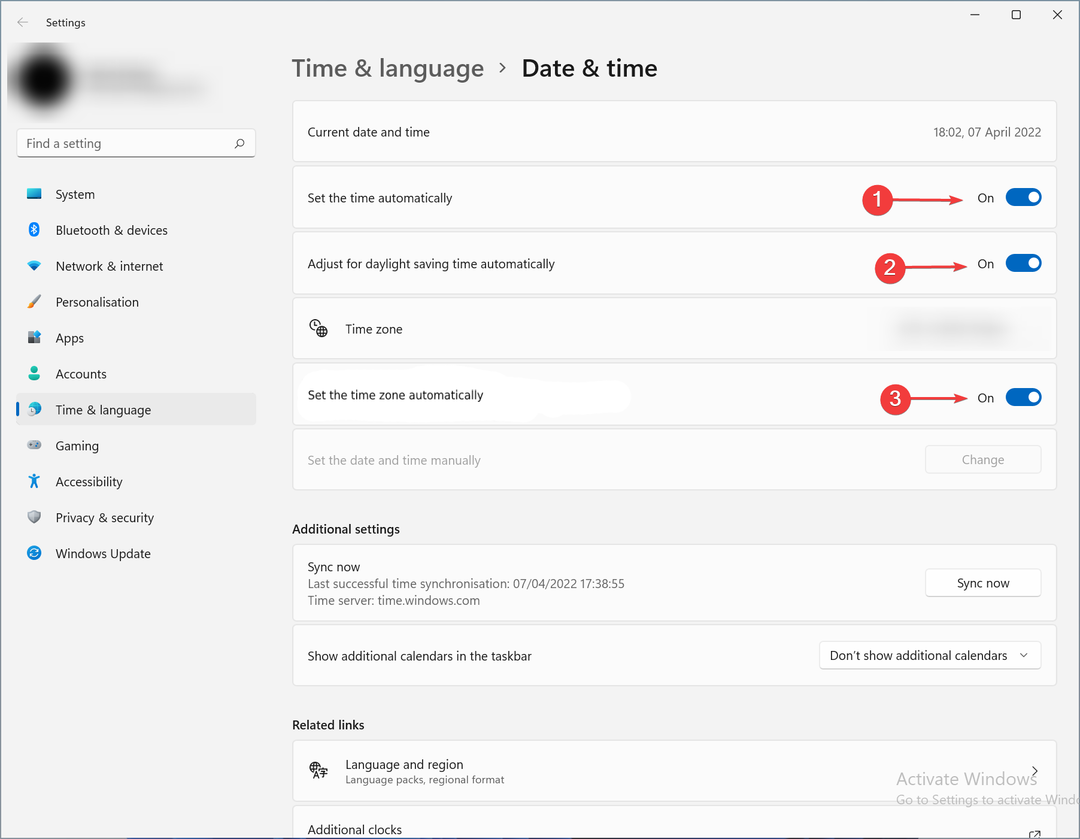
Useimmat online-sovellukset eivät toimi kunnolla, jos laitteen päivämäärää ja kellonaikaa ei ole asetettu oikein.
Varmista yllä olevien vaiheiden lisäksi, että olet asettanut Windows 11:n lyhyen ja pitkän päivämäärän muodoksi pp/KK/VV.
Asiantuntijan vinkki: Joitakin PC-ongelmia on vaikea ratkaista, varsinkin kun kyse on vioittuneista arkistoista tai puuttuvista Windows-tiedostoista. Jos sinulla on ongelmia virheen korjaamisessa, järjestelmäsi voi olla osittain rikki. Suosittelemme asentamaan Restoron, työkalun, joka skannaa koneesi ja tunnistaa vian.
Klikkaa tästä ladataksesi ja aloittaaksesi korjaamisen.
Jos sinä haluat katsoa Sky Go -elokuvaa Yhdistyneen kuningaskunnan ulkopuolella, älä epäröi lukea artikkeliamme.
5. Sulje näytön tallennussovellukset
- Napsauta hiiren kakkospainikkeella alkaa valikko ja valitse Tehtävienhallinta.
- Alla Prosessit -välilehti, etsi luettelosta mikä tahansa kuvakaappaus/näytön tallennussovellus. Klikkaa Lopeta tehtävä sulkeaksesi sen.
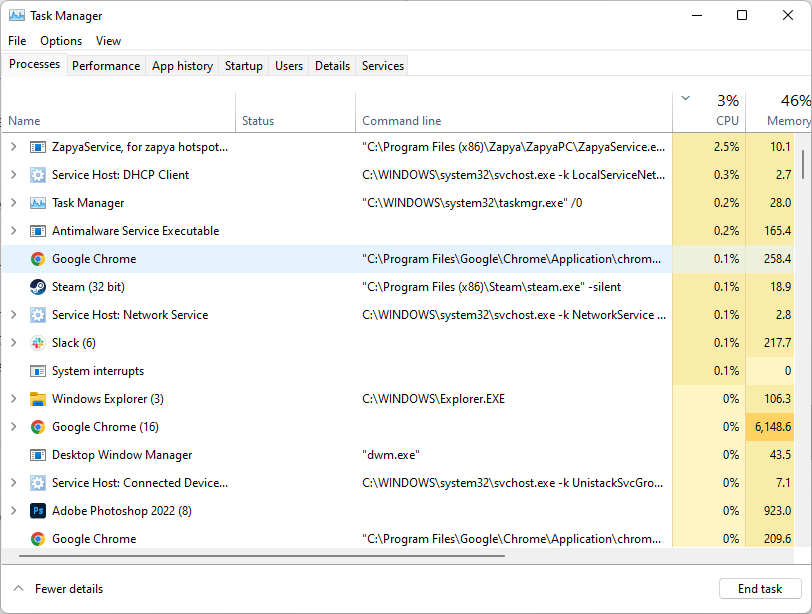
Näytönkaappauspalvelut voivat estää Sky Goa toimimasta odotetusti. Varmista siis, että suljet ne noudattamalla yllä olevia ohjeita.
6. Puhdas käynnistä Windows
- Lehdistö Windows + R avaimet avataksesi Juosta ikkuna.
- Kirjoita sen jälkeen msconfig ja osui Tulla sisään avaamaan Järjestelmän asetukset.
- Alla Kenraali välilehti, valitse Valikoiva käynnistys, Lataa järjestelmäpalvelut, ja Käytä alkuperäisiä käynnistysasetuksia poista sitten valinta Lataa aloituskohteet valintaruutu. Napsauta nyt OK.
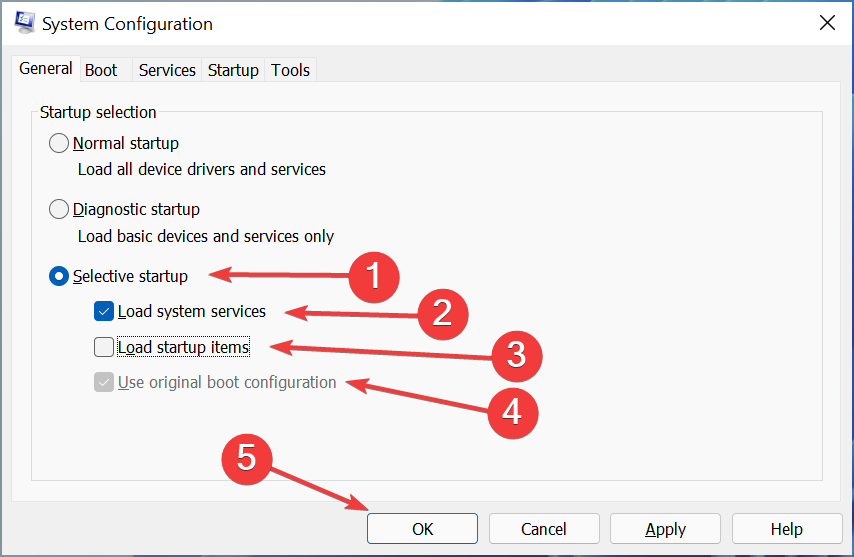
- Alla Palvelut välilehti, valitse Piilota kaikki Microsoftin palvelut ja Poista kaikki käytöstä vaihtoehtoja. Napsauta lopuksi OK.
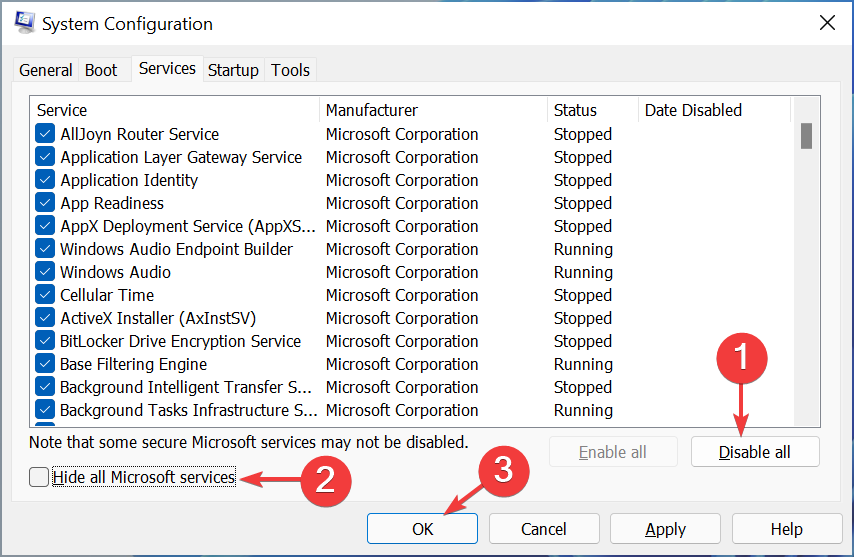
- Käynnistä tietokoneesi uudelleen.
Jotkut kolmannen osapuolen sovellukset, kuten CiscoVideoGuard, eivät ole yhteensopivia Sky Go: n kanssa.
Ikkunoiden puhdas käynnistys auttaa sinua estämään niitä avautumasta käynnistyksen yhteydessä, joten et joudu siihen, että Sky Go ei pysty lataamaan määrityksiä.
7. Poista CiscoVideoGuard ja Sky Go
- Lehdistö Windows + R avaamaan Juosta valintaikkuna ja kirjoita appwiz.cpl laatikkoon ja osui Tulla sisään.

- Valitse CiscoVideoGuard napsauta sitä hiiren kakkospainikkeella luettelosta ja valitse Poista asennus.
- Valitse sitten Sky Go ja klikkaa Poista asennus.
- Siirry kohtaan alkaa valikko ja napsauta Tiedostonhallinta.
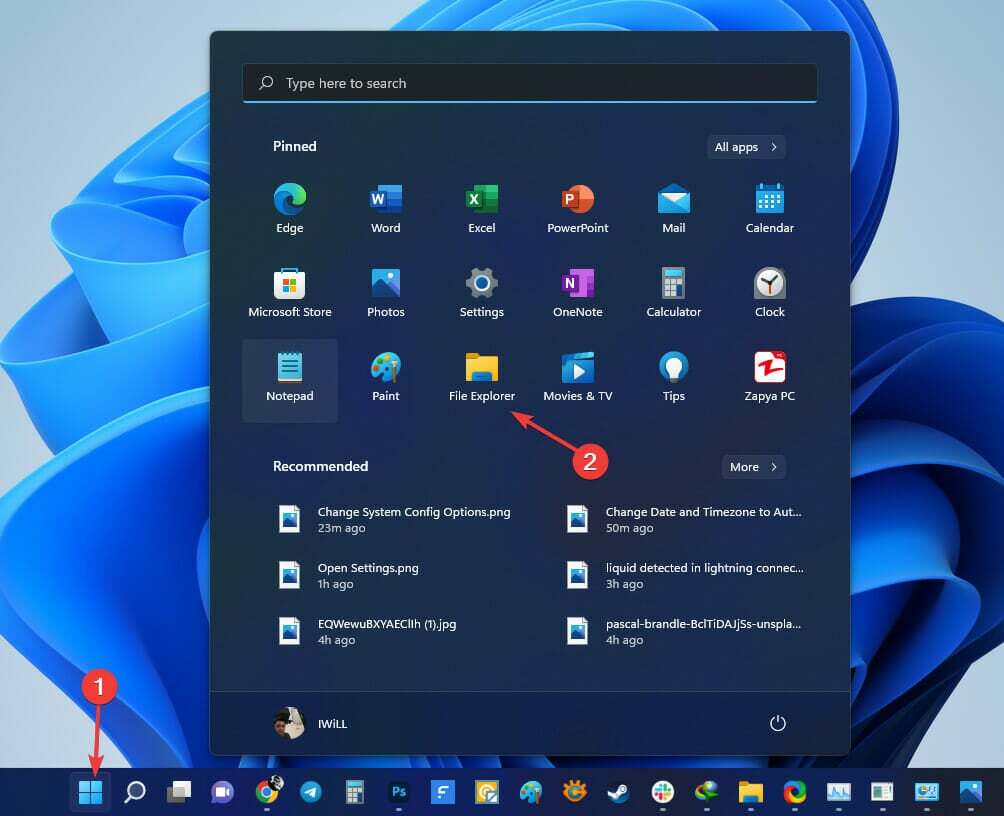
- Siirry seuraaviin korjaustiedostoihin ja poista VideoGuardPlayer kansiot:
C:/Käyttäjä//AppData/Local/Cisco
C:/Käyttäjä//AppData/LocalLow/Cisco - Poista sen jälkeen Sky Go ja Taivas kansiot tästä polusta:
C:/Käyttäjä//AppData/Roaming. 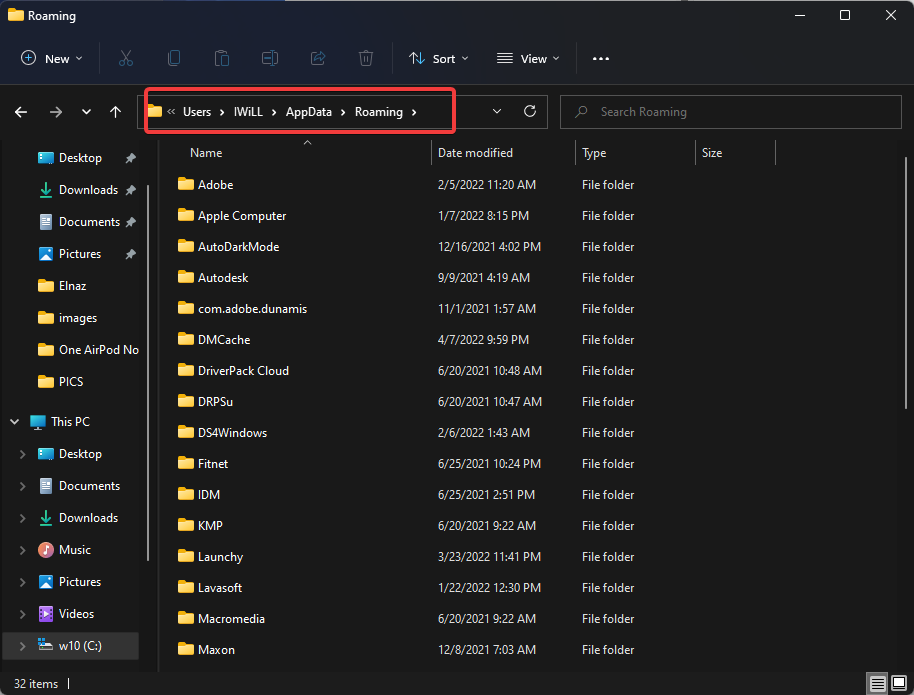
- Käynnistä järjestelmä uudelleen.
- Siirry lopuksi kohteeseen Sky Go lataussivu ja klikkaa Lataa nyt Windowsille.
- Sitten, Asenna uudelleen Sky Go noudattamalla asennusohjelman ohjeita.
CiscoVideoGuardin ja Sky Gon asennuksen poistaminen ja jäljellä olevien tiedostojen poistaminen auttavat sinua asentamaan Sky Gon uudelleen puhtaalta pöydältä.
Sky Go ei pysty lataamaan määritysvirhettä, joka varmasti poistuu tämän prosessin jälkeen.
8. Ota yhteyttä Sky Go -tukitiimiin
Jos virhe jatkuu, vaikka olet kokeillut kaikkia yllä olevia vaiheita, on parasta ottaa yhteyttä Skyn asiakastukitiimiin.
He ovat ammattilaisia, jotka selvittävät tarkalleen kohtaamasi ongelman ja auttavat sinua korjaamaan sen.
Muista kertoa heille tekemäsi vianetsintävaiheet, jotta he ymmärtävät paremmin, mikä ongelma tarkalleen on.
Mitkä ovat Sky Go: n edut ja haitat?
Voit käyttää Sky Goa enintään kahdella laitteella. Jos maksat ylimääräisen kuukausimaksun, voit valita enintään 4 laitetta. Jotta voit toistaa sisältöä tietokoneilla, tarvitset vanhentuneen selainlaajennuksen nimeltä Microsoft Silverlight 3.0.
Kaikki ohjelmat eivät ole saatavilla Sky Go -palvelussa. Katseluoikeuksien vuoksi tietyt ohjelmat on pimennetty aikataulusta.
Jos olet etsivät parhaita selaimia Sky Go -suoratoistoon PC: llä, katso tämä artikkeli.
Jotta pääset täydelliseen luetteloon Sky Go -palvelun tukemista suorista TV-kanavilla, sinun on tilattava vastaavat Sky TV -paketit.
Sky Go ei pysty lataamaan määritysvirhettä on yleinen virhe, mutta se ei ole ainoa virhe, johon saatat törmätä.
Saatat kohdata kirjautumisongelmia, saavuttaa latausten enimmäismäärän tai muita outoja virheitä, kuten Sky Go -virhe 202.
Lisäksi, olipa sovellus yhdistetty vai ei, pätkiminen ja puskurointi ovat merkkejä LAN-yhteyden ongelmista tai epävakaasta yhteydestä.
Viimeisenä mutta ei vähäisimpänä, varmista, että et ole jättänyt VPN: ää käynnissä, jos näet maantieteellisesti estettyjä rajoituksia.
Jos törmäät Sky Go ei voi ladata asetuksia Windows 10:ssä, lue tämä artikkeli.
 Onko sinulla edelleen ongelmia?Korjaa ne tällä työkalulla:
Onko sinulla edelleen ongelmia?Korjaa ne tällä työkalulla:
- Lataa tämä PC Repair Tool arvioitiin erinomaiseksi TrustPilot.comissa (lataus alkaa tältä sivulta).
- Klikkaus Aloita skannaus löytääksesi Windows-ongelmia, jotka voivat aiheuttaa tietokoneongelmia.
- Klikkaus Korjaa kaikki korjata Patented Technologies -ongelmia (Eksklusiivinen alennus lukijoillemme).
Restoron on ladannut 0 lukijat tässä kuussa.